Proceso control.exe: error, no tiene acceso al dispositivo..

Control.exe (control: Control Panel) es un proceso genérico de Windows que corresponde al Panel de control. Si recibes un mensaje de error relacionado con él, esto es lo que debes hacer.
¿Qué es el proceso control: control.exe?
El proceso control.exe se encarga de otorgar acceso al Panel de Control de Windows. Por lo general, el fichero que corresponde a este proceso se encuentra en el directorio "%SystemRoot%\system32\control.exe" (en el que por lo general %systemroot% es, en forma predeterminada, C:\WINDOWS).
Este programa es un proceso no esencial, pero no debe ser terminado a menos que se sospeche que está causando problemas. El proceso de control no es, bajo ningún aspecto, un virus, un gusano, un troyano, un spyware, o un adware.
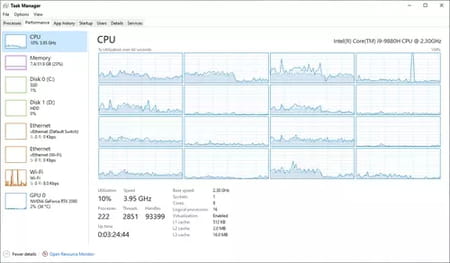
¿Cómo solucionar errores relacionados al proceso control.exe?
Los mensajes de error más comunes relativos al proceso control.exe son los siguientes:
- control.exe: imagen corrupta.
- Error de aplicación de control.exe.
- No se encontró control.exe.
- No se pudo instalar control.exe.
- No se pudo ejecutar control.exe. La clase no está registrada.
- No se pudo iniciar control.exe.
- control.exe no pudo iniciarse correctamente.
- control.exe encontró un problema y necesita cerrarse.
- control.exe no es una aplicación Win32 válida.
- control.exe no se está ejecutando.
- No se puede encontrar control.exe.
- Error al iniciar el programa: control.exe.
- Ruta de aplicación errónea: control.exe.
- El archivo de "control.exe" no se encuentra o está dañado.
- Windows no pudo iniciar control.exe.
También, si recibes un mensaje de error en tu ordenador que dice "Windows no tiene acceso el dispositivo, ruta de acceso o archivo especificado" al intentar abrir, instalar o actualizar un archivo, puede deberse a un problema con este proceso. A continuación te explicamos lo que debes hacer:
- Comprueba que tengas permiso de realizar cambios
Para hacer cambios en tu equipo necesitas tener permisos de Administrador. Si quieres comprobarlo, dirígete al archivo o carpeta y haz clic derecho, seleccionando Propiedades. Ve a la pestaña de Seguridad y, en Nombres de grupos o usuarios, haz clic en tu nombre para ver tus permisos. Por último, selecciona Editar y marca las casillas de los permisos que necesitas.
- Restaura el sistema a una versión anterior
Para evitar que tu sistema operativo intente ejecutar archivos corruptos, lo mejor será restaurarlo a una versión previa en la que no se presentara este problema. En esta guía te damos las instrucciones paso a paso para todas las versiones de Windows.

- Ejecuta el Comprobador de archivos del sistema
Ve a Inicio y escribe cmd sin presionar Enter. Ahora mantén presionado CTRL+Shift + Enter para abrir la terminal. Haz clic en el recuadro para autorizar y abrir. Escribe en la terminal sfc /scannow y presiona Enter. Espera unos minutos y sigue las instrucciones cuando haya terminado el análisis de archivos.
- Actualiza Windows
Por último, puede que el problema se deba a una mala instalación o falta de compatibilidad de un archivo, debido a que no se ha actualizado el sistema operativo a su versión más reciente. En la barra de búsqueda del menú Inicio escribe "actualizar" o "update". En el cuadro de diálogo de Actualización de Windows, haz clic en Buscar actualizaciones, después selecciona Instalar actualizaciones y espera a que termine el proceso.
¿tienes otras preguntas sobre windows? consulta nuestro foro de discusión
